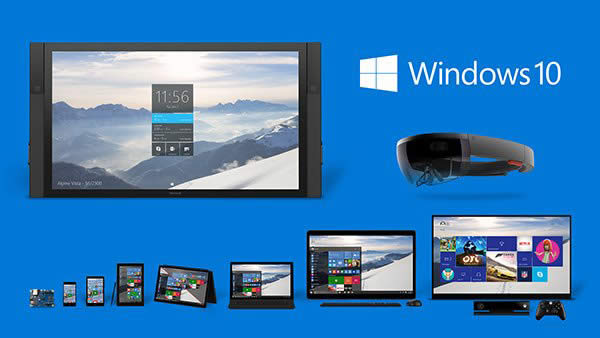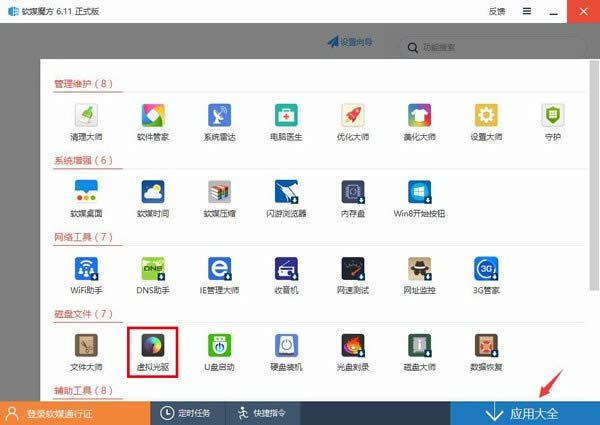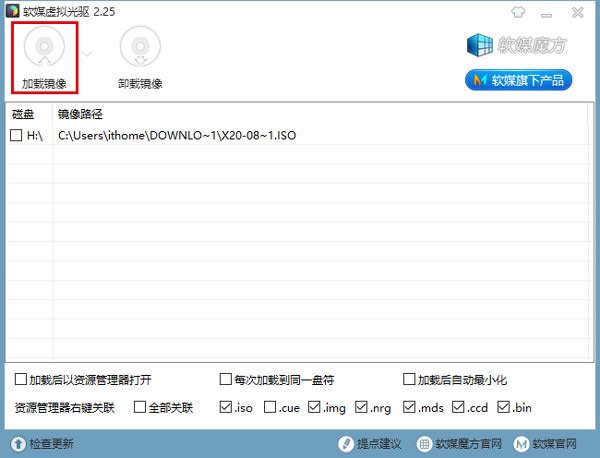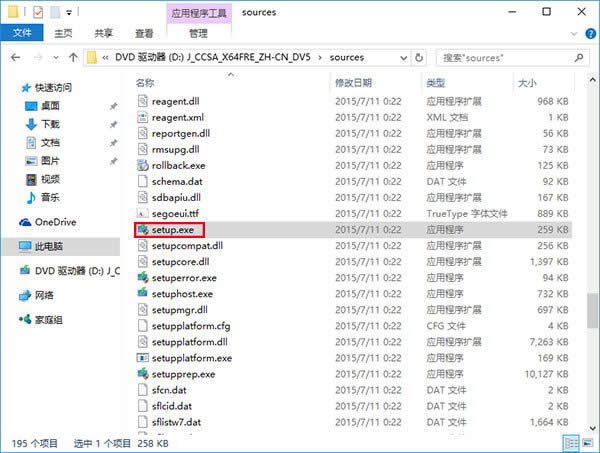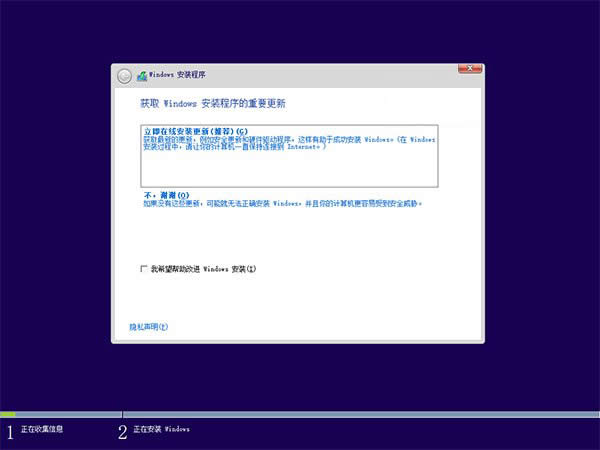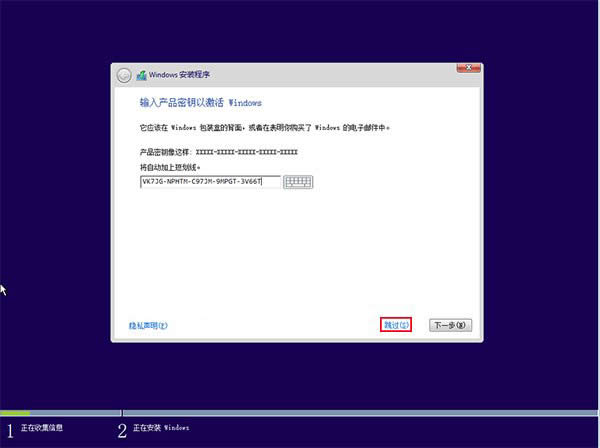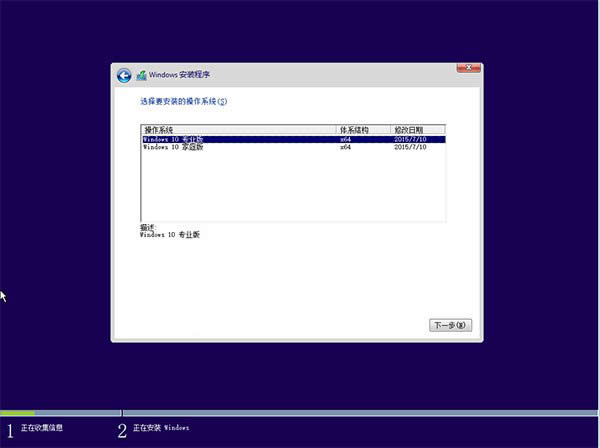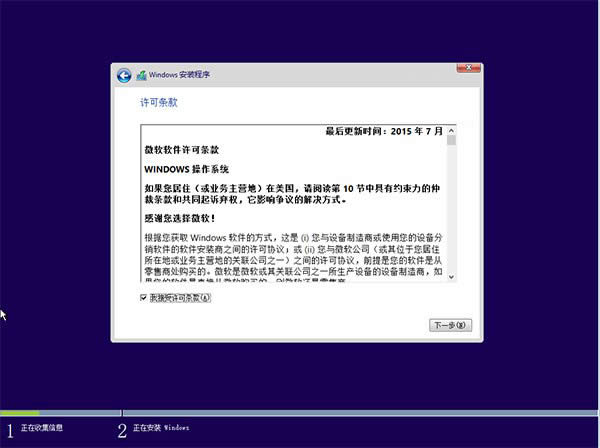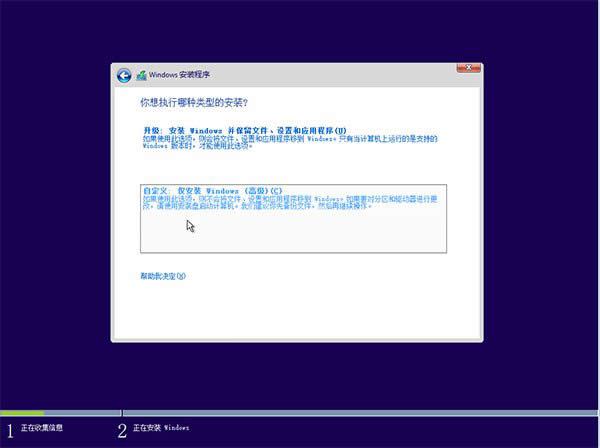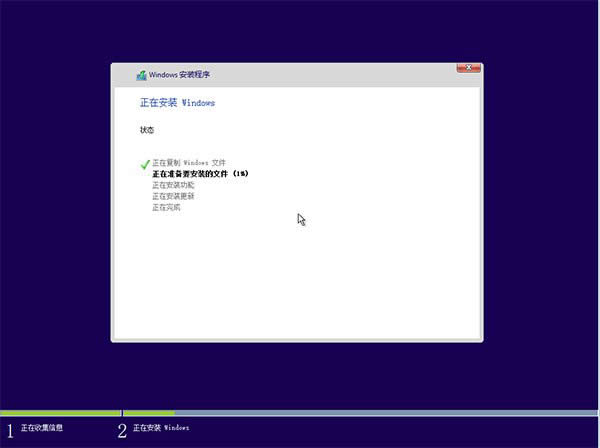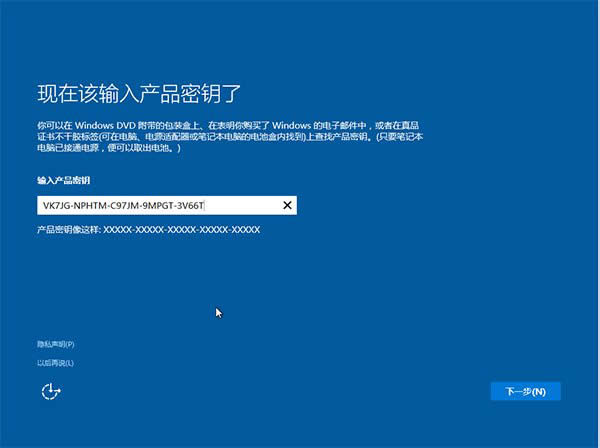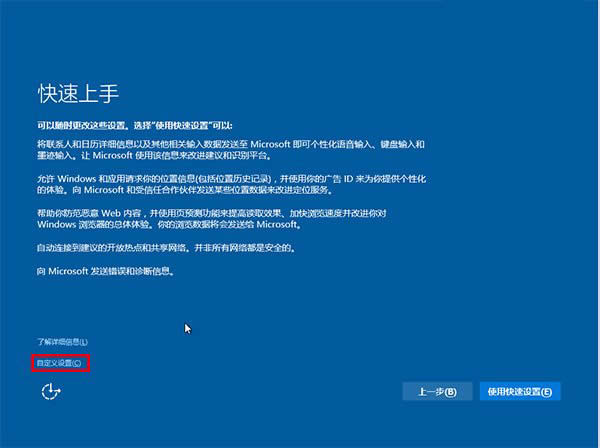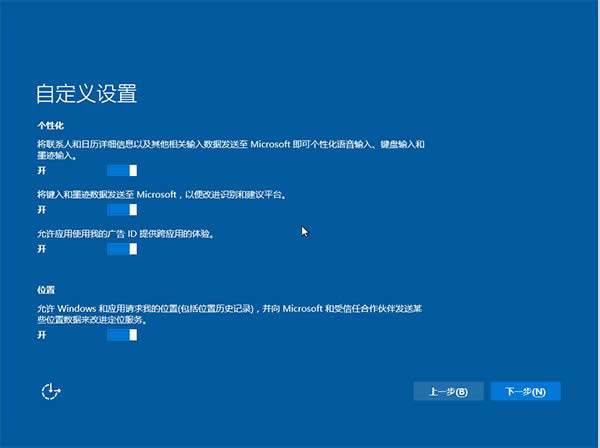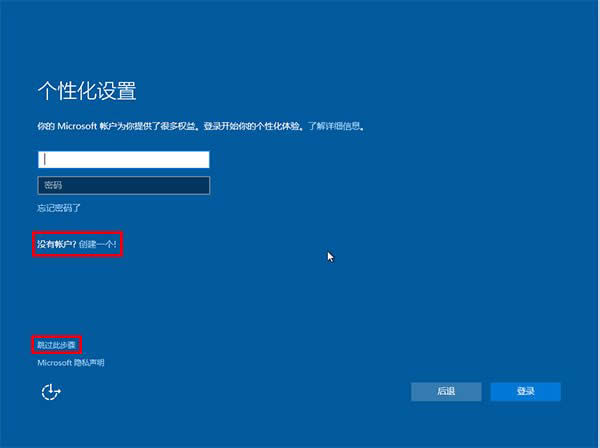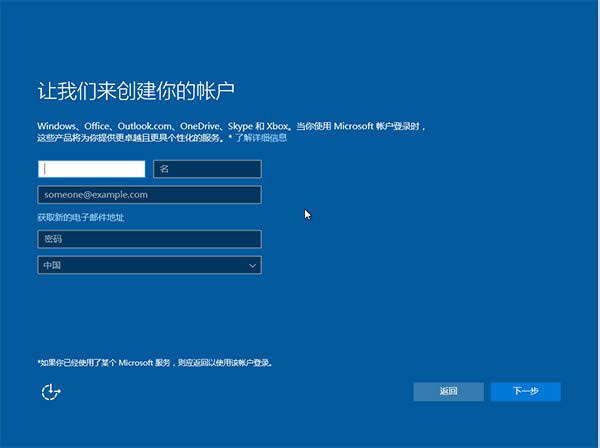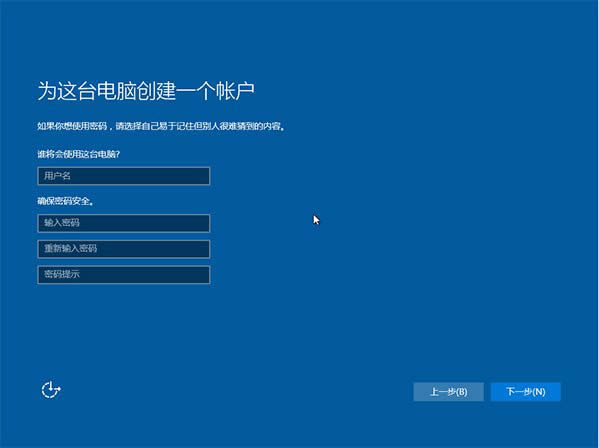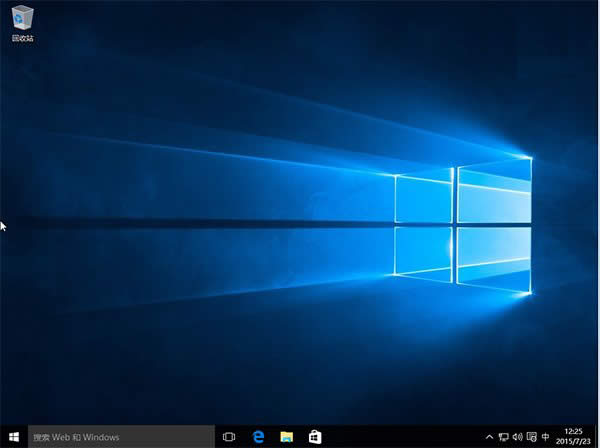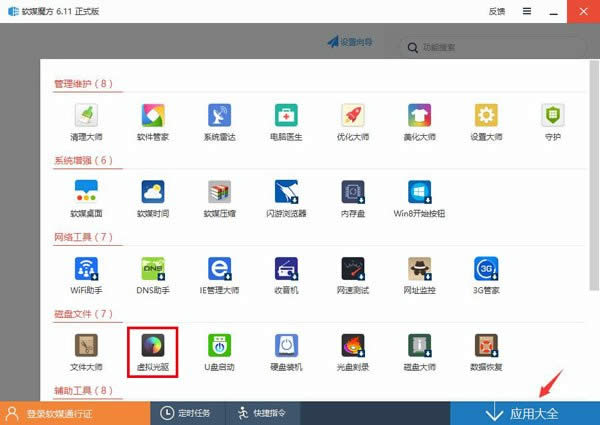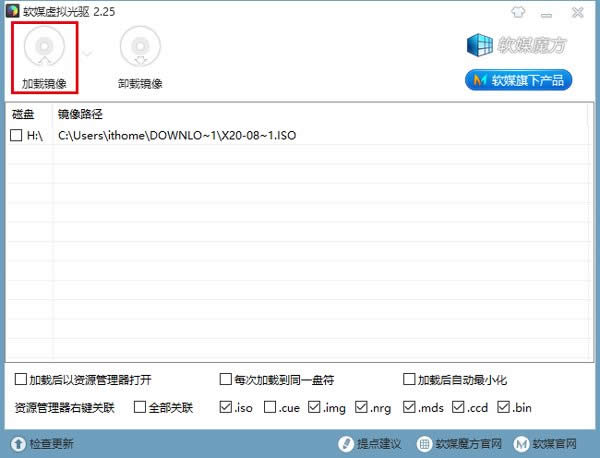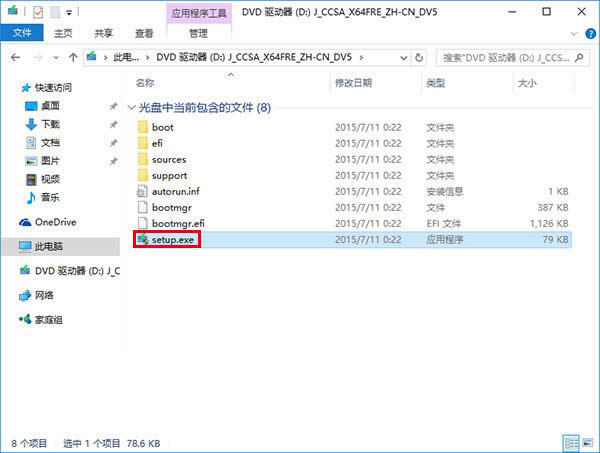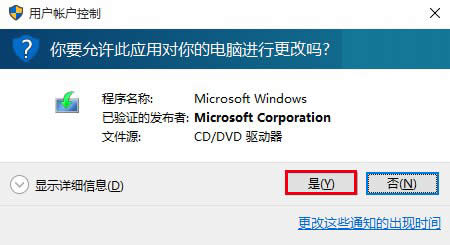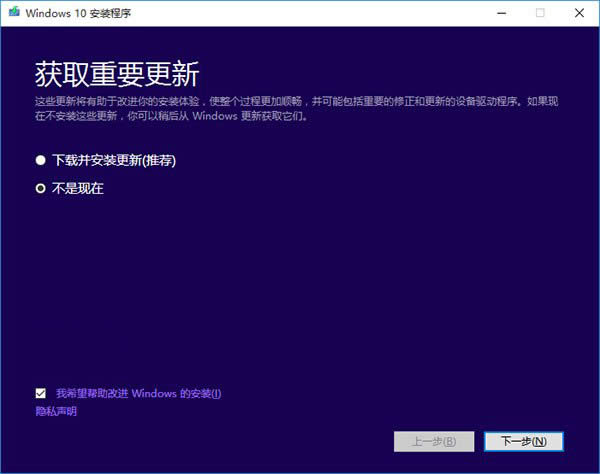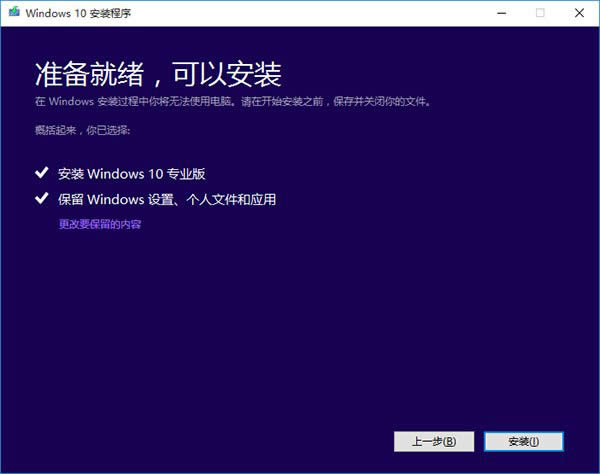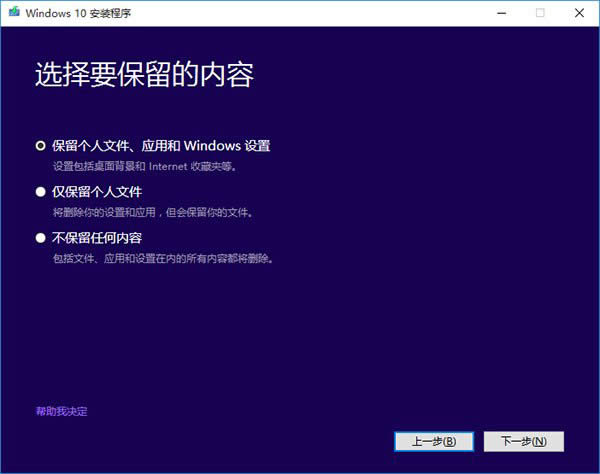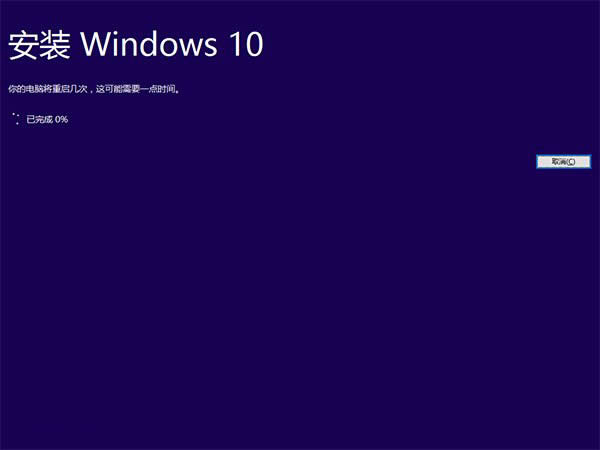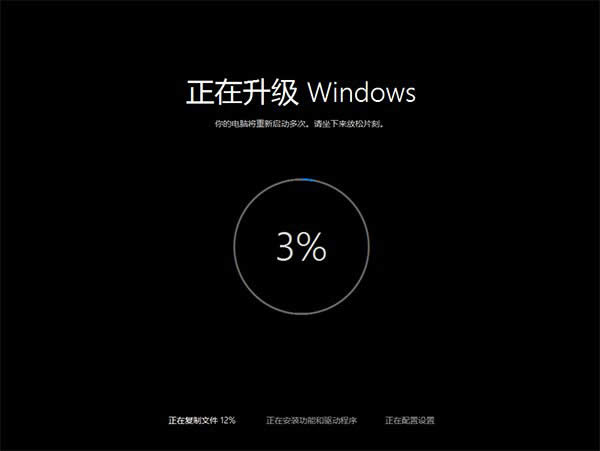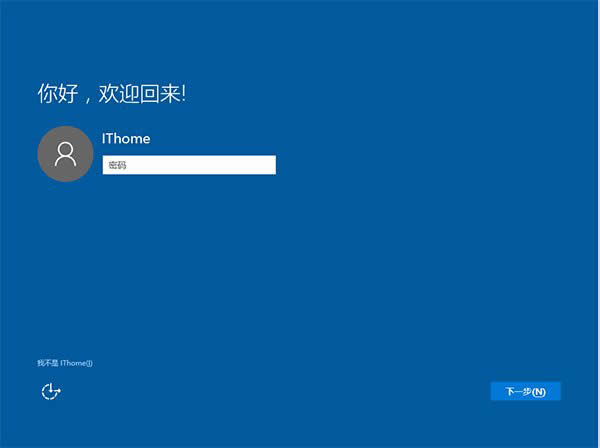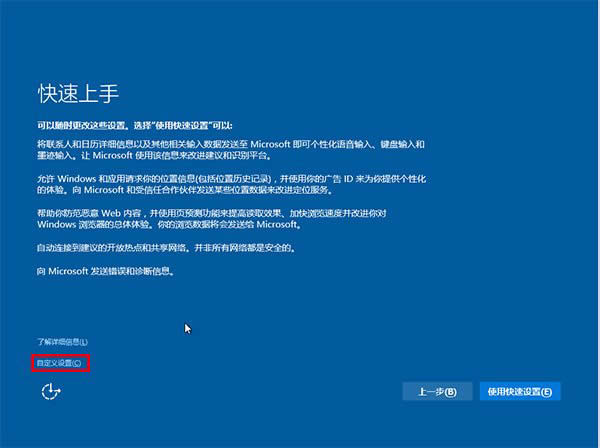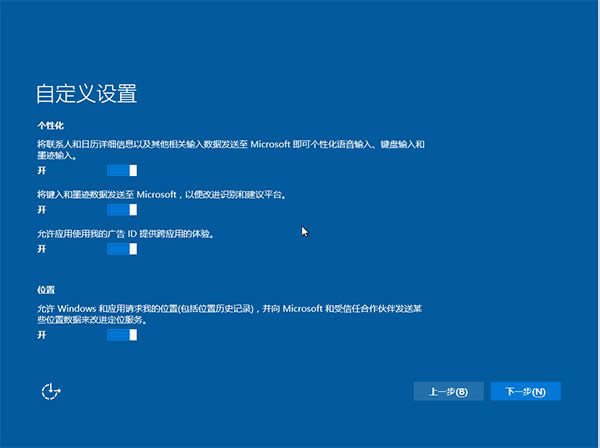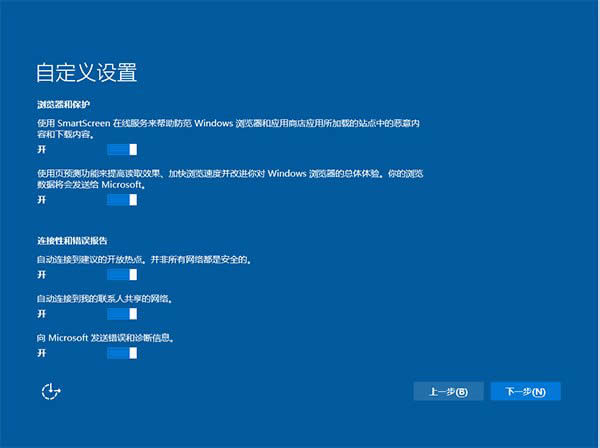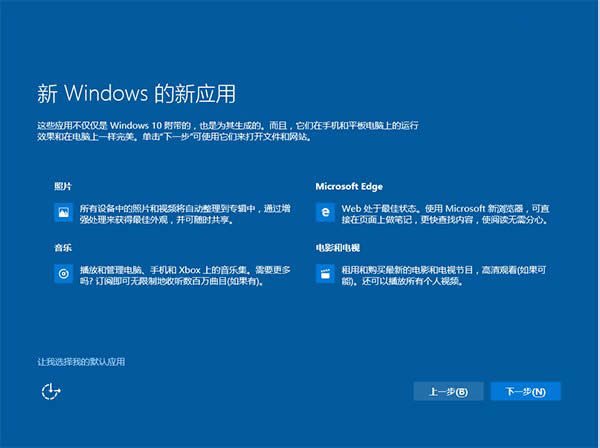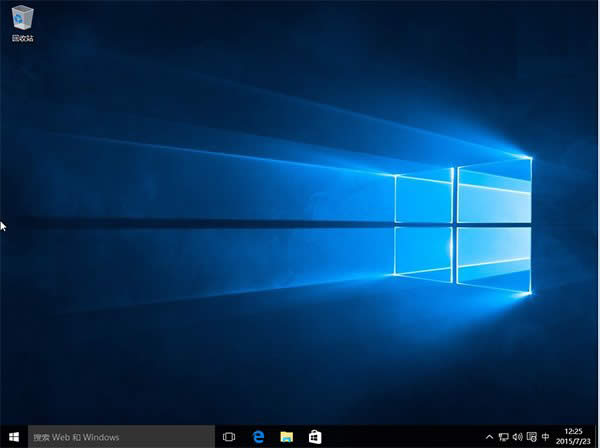- Windows7筆記本升級win10遇到“W
- 淺析從XP到Win10各大系統(tǒng)2015年4月
- 筆記本使用的是盜版XP系統(tǒng)時能否升級win1
- 電腦公司W(wǎng)indows7 系統(tǒng)VHD虛擬硬盤
- Windows7與Win10雙系統(tǒng)筆記本中刪
- Windows7系統(tǒng)引導(dǎo)信息 Windows
- Windows10 RS3系統(tǒng)與win11系
- 準(zhǔn)備安裝win10,Windows7系統(tǒng)怎么
- win10系統(tǒng)下怎么運用硬盤重裝window
- Win10創(chuàng)造者更新版:讓U盤/移動硬盤存儲
- win10沒有彈出u盤選項該怎么處理?
- Win10改Win7系統(tǒng)USB接口不能用怎么
推薦系統(tǒng)下載分類: 最新Windows10系統(tǒng)下載 最新Windows7系統(tǒng)下載 xp系統(tǒng)下載 電腦公司W(wǎng)indows7 64位裝機萬能版下載
Windows10專業(yè)版系統(tǒng)通用安裝方法大全
發(fā)布時間:2024-05-28 文章來源:xp下載站 瀏覽:
| Windows 10是美國微軟公司研發(fā)的跨平臺及設(shè)備應(yīng)用的操作系統(tǒng)。是微軟發(fā)布的最后一個獨立Windows版本。Windows 10共有7個發(fā)行版本,分別面向不同用戶和設(shè)備。2014年10月1日,微軟在舊金山召開新品發(fā)布會,對外展示了新一代Windows操作系統(tǒng),將它命名為“Windows 10”,新系統(tǒng)的名稱跳過了這個數(shù)字“9”。截止至2018年3月7日,Windows 10正式版已更新至秋季創(chuàng)意者10.0.16299.309版本,預(yù)覽版已更新至春季創(chuàng)意者10.0.17120版本 Win10專業(yè)版系統(tǒng)通用安裝方法分享給大家! windows10專業(yè)版快速安裝教程推薦:《Win10正式專業(yè)版通用U盤安裝方法》 一、全新安裝Win10(單系統(tǒng)或雙系統(tǒng))
▲點擊“加載鏡像”后,選擇下載好的Win10鏡像 ▲ 雙擊鏡像中sources文件夾下面的setup.exe ▲這里可任選,不影響安裝過程 ▲此處可用安裝密鑰VK7JG-NPHTM-C97JM-9MPGT-3V66T(只用于專業(yè)版安裝,激活無效),輸入后點擊“下一步”繼續(xù);也可以點擊“跳過”,在安裝完成后輸入激活密鑰 ▲點擊“跳過”后會有版本選擇窗口,選擇你想要安裝的版本后點擊“下一步”繼續(xù)。有關(guān)Win10專業(yè)版和家庭版的區(qū)別,請參見《微軟公布Win10正式版功能對比表,哪個版本適合你?》 ▲勾選“我接受許可條款”后,點擊“下一步”繼續(xù) ▲由于我們目前需要安裝雙/多系統(tǒng),因此要選擇第二項“自定義”安裝方式 ▲選擇(除了當(dāng)前系統(tǒng)分區(qū)和“系統(tǒng)保留”分區(qū)之外的)其他分區(qū),至少16GB剩余空間,然后點“下一步”。 ▲此后,Win10安裝程序要至少重啟兩次,耐心等待30分鐘左右將進(jìn)入后續(xù)設(shè)置 ▲安裝主要步驟完成之后進(jìn)入后續(xù)設(shè)置階段,首先就是要輸入產(chǎn)品密鑰(如果安裝開始時輸入過則不顯示該界面),輸入后點擊“下一步”繼續(xù) ▲對Win10進(jìn)行個性化設(shè)置,你可以直接點擊右下角的“使用快速設(shè)置”來使用默認(rèn)設(shè)置,也可以點擊屏幕左下角的“自定義設(shè)置”來逐項安排。我們點擊“自定義設(shè)置”來看一下究竟有哪些詳細(xì)設(shè)置
▲你可以在上述選項中選擇可向微軟發(fā)送的數(shù)據(jù)信息。但要注意,如果關(guān)閉“位置”信息,則當(dāng)前設(shè)備無法定位(平板電腦等移動設(shè)備慎用)。點擊“下一步”后完成這部分設(shè)置。
▲選擇當(dāng)前設(shè)備的歸屬,如果是個人用戶,選擇“我擁有它”;企業(yè)和組織用戶可選擇“我的組織”后點擊“下一步”繼續(xù) ▲輸入你的微軟賬戶信息后登錄Win10。如果你沒有微軟賬戶可以點擊屏幕中間的“創(chuàng)建一個”,也可以點擊左下方“跳過此步驟”來使用本地賬戶登錄 ▲微軟賬戶創(chuàng)建頁面 ▲本地賬戶創(chuàng)建頁面,和Win7安裝類似,填寫用戶名并且設(shè)置密碼和密碼提示后(必填),點擊“下一步”即可
▲等待Win10進(jìn)行應(yīng)用設(shè)置,使用微軟賬戶登錄的用戶需要等待更長時間 ▲設(shè)置完成后直接進(jìn)入Win10桌面,安裝結(jié)束 ▲在軟媒魔方首頁右下角點擊“應(yīng)用大全”,然后找到“虛擬光驅(qū)” ▲點擊“加載鏡像”后,選擇下載好的Win10鏡像 ▲雙擊鏡像根目錄下的setup.exe ▲如果有“用戶賬戶控制”提示,選擇“是”即可 ▲這里可隨意選擇,如果時間緊迫可以選擇完成Win10安裝之后再更新。點擊“下一步”繼續(xù) ▲ 接受許可條款后,就會檢查安裝環(huán)境。這可能需要一段時間,主要取決于你當(dāng)前使用的系統(tǒng)中的軟件數(shù)量。檢查完成后,安裝程序會列出你需要注意的事項,例如系統(tǒng)功能的缺失或現(xiàn)有軟件的兼容性等。如果沒有需要注意的事項則會出現(xiàn)下圖所示結(jié)果 ▲ 在這里還可以更改升級后需要保留的內(nèi)容。點擊“更改要保留的內(nèi)容”,出現(xiàn)下圖內(nèi)容 ▲ 選擇要保留的項目,點擊“下一步”繼續(xù)安裝 ▲系統(tǒng)重新評估安裝條件后,會再次打開“準(zhǔn)備就緒”頁面,此時點擊“安裝”即可出現(xiàn)上圖的安裝進(jìn)行中界面。如果你選擇保留所有內(nèi)容升級,這將可能是一個比較耗時的過程,大約需要1小時以上,其間電腦會自動重啟兩次以上 ▲首次重啟后進(jìn)入升級安裝界面 ▲主體升級安裝完成之后,系統(tǒng)會識別出原系統(tǒng)賬戶,輸入密碼(如果有)后點擊“下一步”繼續(xù) ▲對Win10進(jìn)行個性化設(shè)置,你可以直接點擊右下角的“使用快速設(shè)置”來使用默認(rèn)設(shè)置,也可以點擊屏幕左下角的“自定義設(shè)置”來逐項安排。我們點擊“自定義設(shè)置”來看一下究竟有哪些詳細(xì)設(shè)置
▲你可以在上述選項中選擇可向微軟發(fā)送的數(shù)據(jù)信息。但要注意,如果關(guān)閉“位置”信息,則當(dāng)前設(shè)備無法定位(平板電腦等移動設(shè)備慎用)。點擊“下一步”后完成這部分設(shè)置。 ▲為新用戶簡要介紹Win10的新應(yīng)用,可在左下角選擇默認(rèn)應(yīng)用。點擊“下一步”繼續(xù)
▲等待Win10進(jìn)行應(yīng)用設(shè)置,使用微軟賬戶登錄的用戶需要等待更長時間 ▲設(shè)置完成后直接進(jìn)入Win10桌面,安裝結(jié)束 windows 10專業(yè)版/企業(yè)版/(二合一綠色激活工具) Windows 10系統(tǒng)成為了智能手機、PC、平板、Xbox One、物聯(lián)網(wǎng)和其他各種辦公設(shè)備的心臟,使設(shè)備之間提供無縫的操作體驗。 |